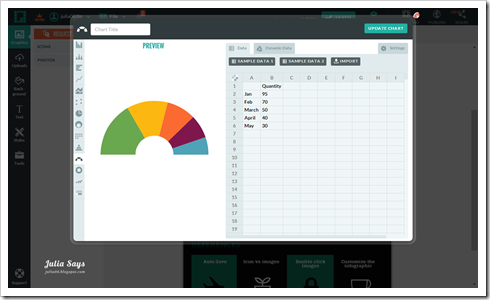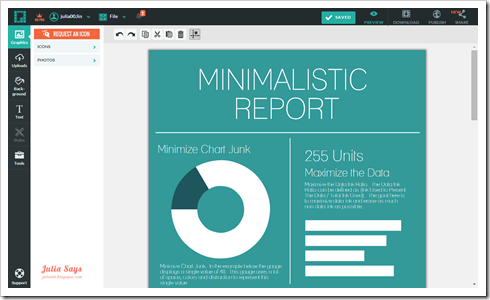平常我們做簡報,最怕遇到一種狀況,手裡有一堆數據,想消化成一頁,大家一看就懂的內容,卻無從下手。看著國外人家設計的資訊圖表,心裡很想依樣畫葫蘆,可是,美工技巧不足以登上大堂,這時怎麼辦?
常看我推薦資訊圖表工具的朋友,想必了解我不會介紹操作門檻過高的給大家。我一直想推薦 Piktochart 這款製作資訊圖表的線上工具,從它 Beta 開發階段留意到現在,看見它提高穩定度,版面設計比以前更簡潔,心想應該是時候讓大家一起試用。
我們可以用 Email 或 Google、Facebook 帳號登入,進入 Piktochart,看見有 Infographhic 資訊圖表、Report 報告、Banner 廣告、Presentation 簡報這四種選項,皆為長條型格式。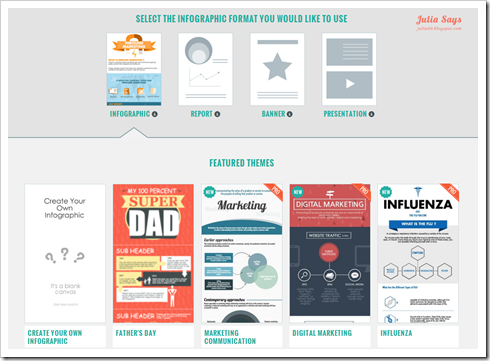
下方有 Piktochart 數百種樣版,供你自選套用,當然也有空白格式給你天馬行空動手自己做。在這四種圖表應用中,你會發現 Piktochart 僅提供數個免費款式,其他用紅色標示 Pro,屬於每月付費 29 美元才享有的升級版。
看著琳瑯滿目 Pro 版設計直流口水嗎? 建議先試用免費樣版,覺得以後用到資訊圖表的機會還是不少的話,再考慮成為付費用戶,或跟幾個同事、同學合起來共用帳號也行。
一套用 Piktochart 樣版,上面所有你看到的文字、圖表內容,只要點兩下就能編輯。以圖表為例,點兩下進入編輯畫面,你可以用 Import 匯入 Excel 資料,或用 Google Spreadsheet 把數據連結網址放進去。在左側有各式圖表種類,讓人依照數據型態來更改選用。
回到 Piktochart 左側功能欄,在 Graphics 選幾個人物圖案,表示每一項統計結果,為增添畫面豐富性,選用 Piktochart 現成免費圖片放在背景做裝飾,最後用 Uploads 上傳公司 Logo,營造正式簡報的整體感。
設計上除了考量圖表的應用,我們可以運用 Piktochart 的 Tools 工具箱,放上世界地圖圖案,和插入 Youtube 或 Vimeo 影片,傳給別人線上看,成為極具吸引力的互動簡報。
簡報內容做得差不多,按 Save 儲存,想傳草稿請長官過目,按 Download,或 File 底下的 Download as image,將剛剛做好的資訊圖表依不同解析度,輸出為 JPEG 、PNG 圖片格式。想存為 PDF 檔案輸出印刷成 A2 、A3 size ,張貼在公佈欄,目前僅供 Pro 用戶才能使用。
資訊圖表一經 Publish 發表公布,我們開始廣為宣傳給大家看,Piktochart 能讓你透過社群分享,張貼到臉書、Twitter、Google+ 和 Pinterest,更厲害可以匯出到著名的簡報網站 Slideshare 和雲端筆記中心 Evernote,結盟成為你上台報告的最有力夥伴。使用 Piktochart 之後,你應該對資訊圖表的製作有了 180 度轉變,我們不用會高超美工技巧,只需發揮想像創意,運用現成工具幫你完成,就能做出一張勝過千言萬語的圖。
資訊圖表魔術手
- 資訊圖表練功房 Infogr.am 包你學好絕招闖江湖
http://julia00.blogspot.tw/2013/04/infogram.html - 資訊圖表夢工廠Visual.ly開放讓你動手DIY
http://julia00.blogspot.tw/2012/03/visuallydiy.html